怎样把字体改为简体字 繁体字转换成简体字工具
在日常生活中,我们常常会遇到需要将繁体字转换成简体字的情况,比如在阅读网页、文档或与人沟通时,怎样才能方便快捷地完成这个转换呢?幸运的是现在有许多工具可以帮助我们实现这个目的。通过这些工具,我们可以轻松地将繁体字转换成简体字,让我们的阅读和沟通更加顺畅。不仅如此有些工具还可以实现简繁互转,让我们在处理中文文字时更加便利。让我们一起来了解这些工具,让中文文字处理变得更加轻松!
具体方法:
1.首先在桌面(或者其他位置)找到所需要的Word文档,然后鼠标双击打开。也可以点击一下,然后鼠标右击选择“打开”,或者选择“打开方式”,再选择使用Word打开,当然还是直接双击打开比较方便,前提是要事先安装Word软件。
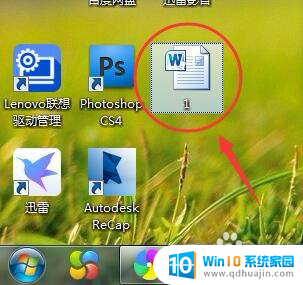
2.打开之后可以发现内容都是繁体字,如果大家没学过的话,有些文字还是认不得的,现在试着把内容转换成简字体。

3.查看Word页面上方菜单栏,确保菜单栏处于“审阅”菜单下。一般Word打开之后会默认处于“开始”菜单下,如果不是在“审阅”下,点击一下“审阅”菜单。
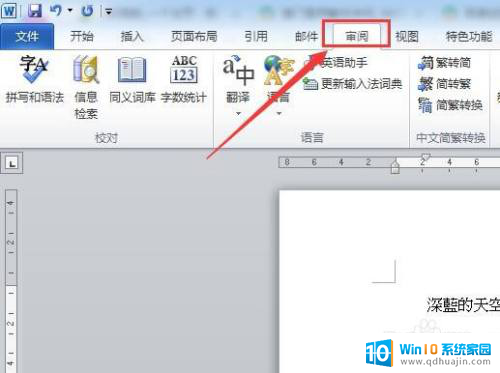
4.如果我们希望第一段和第二段内容转换成简体字,那我们将它们选中,一定要选中,否则就不会转换成功。
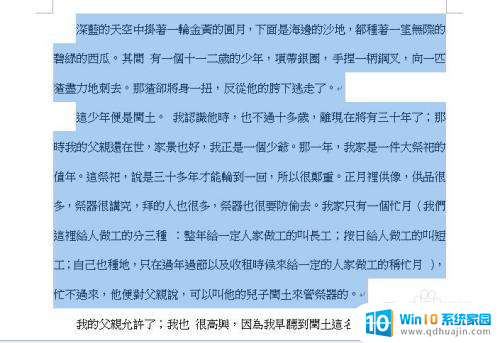
5.在“审阅”菜单栏下的“中文简繁转换”板块,找到繁转简工具按钮,点击一下即可。

6.这时候再回到Word文档(停留在原来的页面),会发现第一段和第二段内容(选中的内容)已经转换成简体字了。

7.同样地,如果想把简体字转换成繁体。可以找到简转繁工具按钮,点击一下即可转换成繁体字,当然前提还是要先选中相关内容。
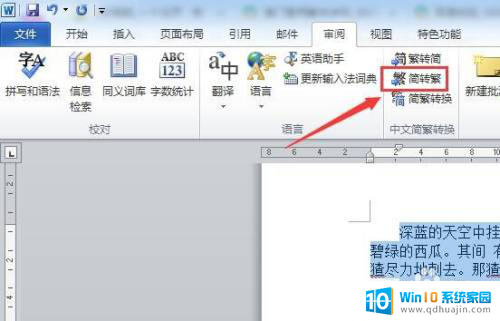
以上是如何将字体改为简体字的全部内容,如果有任何疑问,用户可以参考小编提供的步骤进行操作,希望这对大家有所帮助。
怎样把字体改为简体字 繁体字转换成简体字工具相关教程
热门推荐
电脑教程推荐
- 1 windows系统经常无响应,怎么弄 电脑桌面无响应怎么解决
- 2 windows电脑c盘怎么清理 Windows 清理C盘的步骤
- 3 磊科路由器桥接 磊科无线路由器桥接设置详解
- 4 u盘提示未格式化 raw RAW格式U盘无法格式化解决方法
- 5 笔记本新装win 10系统为什么无法连接wifi 笔记本无线网连不上如何解决
- 6 如何看win几系统 win几系统查看方法
- 7 wind10如何修改开机密码 电脑开机密码多久更改一次
- 8 windows电脑怎么连手机热点 手机热点连接笔记本电脑教程
- 9 win系统如何清理电脑c盘垃圾 Windows 如何解决C盘红色警告
- 10 iphone隐藏软件怎么显示出来 苹果手机应用隐藏教程
win10系统推荐
- 1 萝卜家园ghost win10 64位家庭版镜像下载v2023.04
- 2 技术员联盟ghost win10 32位旗舰安装版下载v2023.04
- 3 深度技术ghost win10 64位官方免激活版下载v2023.04
- 4 番茄花园ghost win10 32位稳定安全版本下载v2023.04
- 5 戴尔笔记本ghost win10 64位原版精简版下载v2023.04
- 6 深度极速ghost win10 64位永久激活正式版下载v2023.04
- 7 惠普笔记本ghost win10 64位稳定家庭版下载v2023.04
- 8 电脑公司ghost win10 32位稳定原版下载v2023.04
- 9 番茄花园ghost win10 64位官方正式版下载v2023.04
- 10 风林火山ghost win10 64位免费专业版下载v2023.04